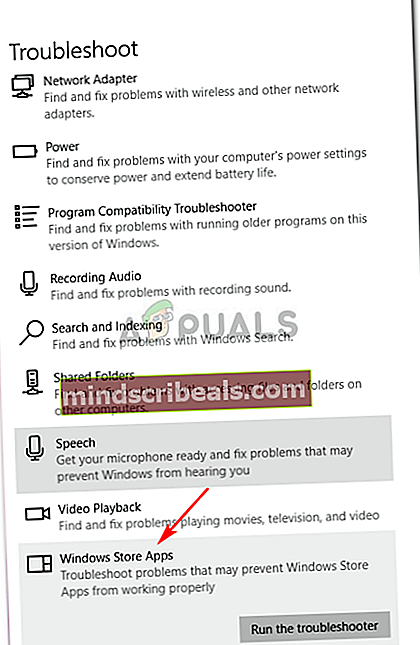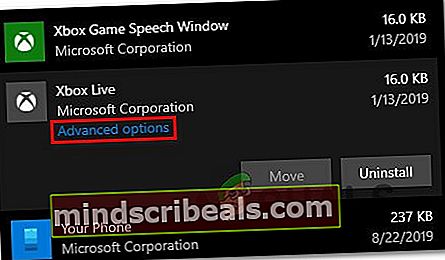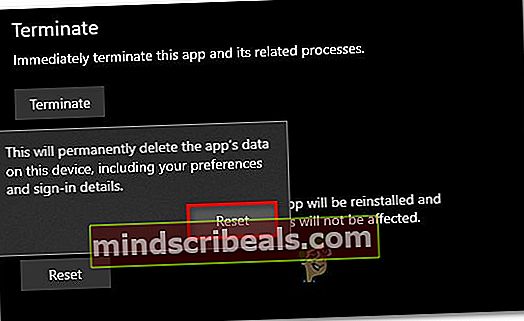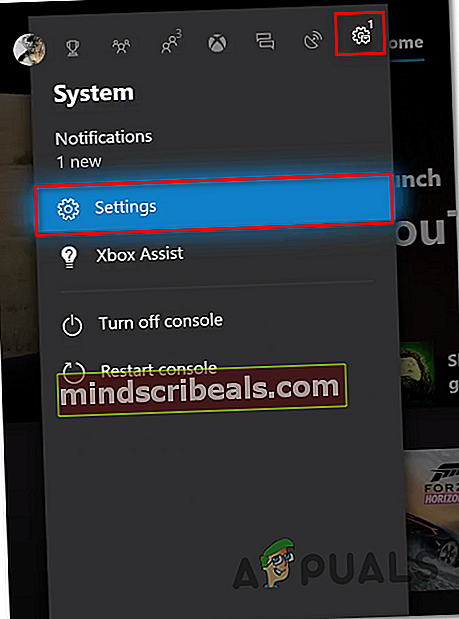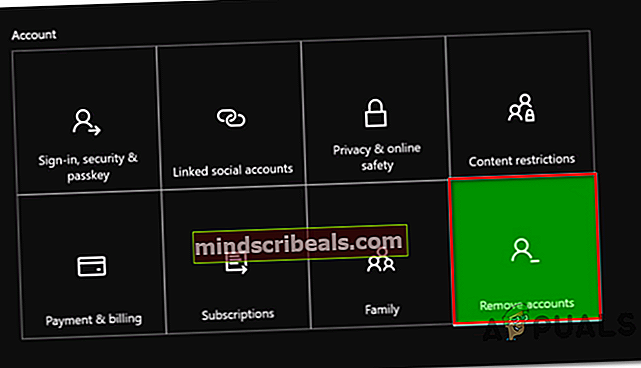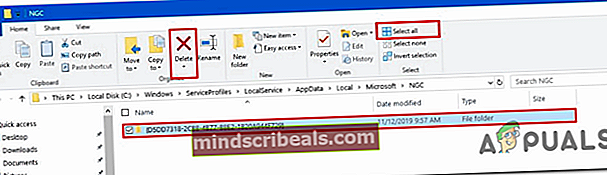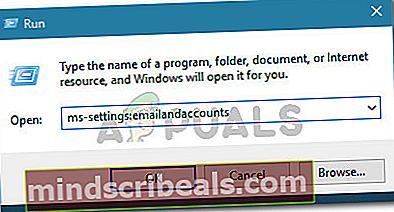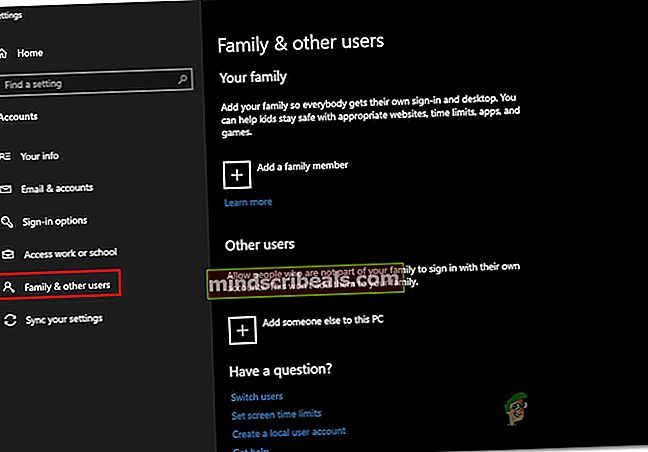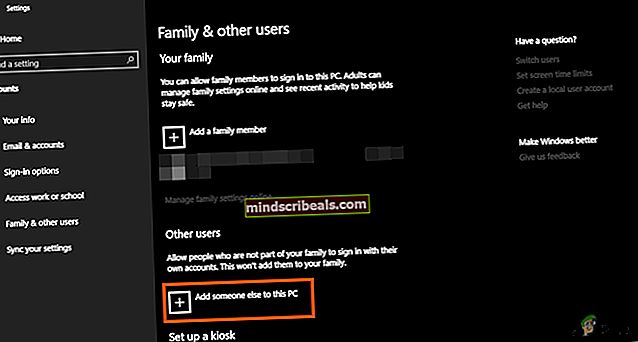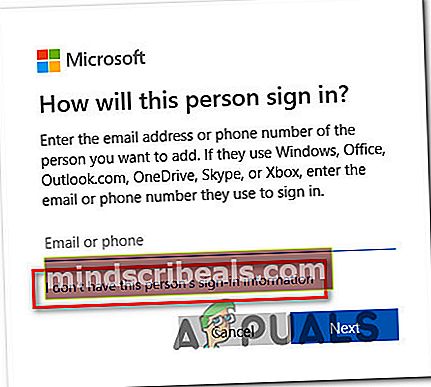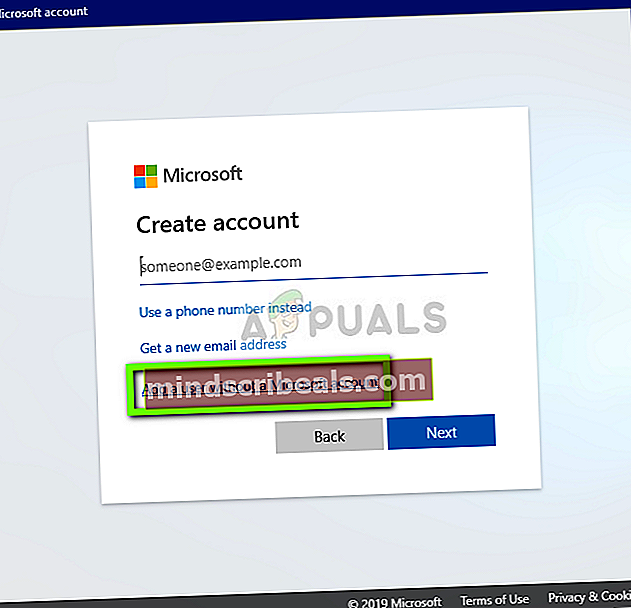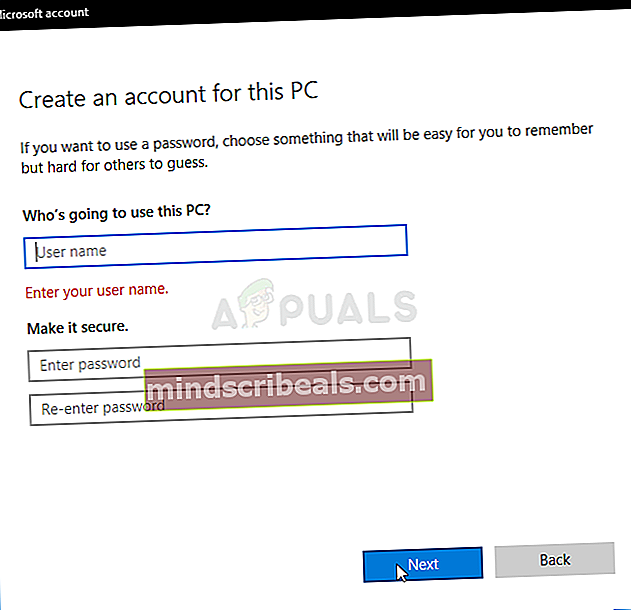Kako popraviti kodo napake Xbox App 0x80190005?
The Koda napake 0x80190005 poroča se, da se zgodi, ko se uporabniki sistema Windows poskušajo prijaviti v aplikacijo Xbox ali ko poskušajo ustvariti kodo PIN za svoj Microsoftov račun. Sporočilo o napaki, ki spremlja kodo napake, je „Nekaj je šlo narobe‘. Poroča se, da se ta težava pojavlja samo v sistemu Windows 10.

Izkazalo se je, da obstaja množica možnih vzrokov, ki bi lahko prispevali k prikazovanju 0x80190005 napačna koda:
- Pogosta nedoslednost trgovine - Eden najpogostejših vzrokov, ki bi lahko povzročil to napako v aplikaciji Xbox, je pogosta nedoslednost, ki jo olajša slaba posodobitev trgovine. Če je ta scenarij uporaben, bi morali to težavo odpraviti tako, da zaženete orodje za odpravljanje težav s programom Windows Store in uporabite priporočeni popravek.
- Poškodovan predpomnilnik aplikacij Xbox - Če to napako vidite samo pri poskusu prijave z Microsoftovim računom v aplikaciji Xbox (vendar vaš Microsoftov račun dobro deluje na vaši konzoli), je verjetno, da imate težave s splošno nedoslednostjo, ki se je pojavila po nepričakovanem izklopu računalnika. . V tem primeru poskusite težavo odpraviti s ponastavitvijo aplikacije Xbox na tovarniške nastavitve.
- Napačni podatki v mapi predpomnilnika trgovine - Kot so potrdili nekateri prizadeti uporabniki, se boste na koncu morda borili s to težavo zaradi sistemske težave, ki vpliva na večino aplikacij UWP (ne samo na aplikacijo Xbox). Če naletite na to napako pri več aplikacijah UWP, poskusite težavo odpraviti tako, da ponastavite predpomnilnik trgovine Windows iz povišanega okna ukaznega poziva.
- Napačni podatki v mapi predpomnilnika WU - To je malo verjeten krivec, ki pa vsekakor lahko vpliva na postopek prijave z Microsoftovim računom. Če težavo olajšujejo slabi podatki, ki so trenutno v mapi predpomnilnika, poskusite težavo odpraviti tako, da počistite predpomnilnik sistema Windows iz povišanega okna CMD.
- Poškodovan profil v Xbox One - Če vidite to napako na konzoli Xbox One, ko se poskušate prijaviti s svojim računom Xbox (povezan z vašim Microsoftovim računom), bi jo morali popraviti tako, da odstranite in znova dodate račun Xbox iz Odstranite račune meni. To dejanje bi moralo na koncu odstraniti vse slabe datoteke, ki bi lahko prispevale k tej težavi.
- Nepravilne datoteke v mapi NGC - Če med poskusom odstranitve ali nastavitve kode PIN za Microsoftov račun vidite to napako, je zelo verjetno, da se težava pojavi zaradi slabo predpomnjenih podatkov, ki so trenutno shranjeni v mapi NGC. Če je ta scenarij uporaben, bi morali težavo odpraviti tako, da se ročno pomaknete na to mesto in izbrišete vsebino mape NGC. Če to ne deluje, je nekatera rešitev, ki je uspela nekaterim uporabnikom, ustvariti lokalni račun in ga namesto tega uporabiti pri ustvarjanju kode PIN.
- Osnovna poškodba sistemskih datotek - V določenih okoliščinah lahko pride do napake zaradi slabega primera poškodbe sistemske datoteke, ki ga ni mogoče odpraviti na običajen način. V tem primeru razmislite o čisti namestitvi ali popravilu.
1. način: Zagon orodja za odpravljanje težav s programi Windows Store
Preden poskusite s katerim koli morebitnim popravkom, najprej preverite, ali je to mogoče Napaka 0x80190005v resnici ne olajša običajna nedoslednost, ki jo lahko vaša različica sistema Windows samodejno razreši.
Nekateri uporabniki, ki jih je prizadela ta težava, so potrdili, da je zagon Orodje za odpravljanje težav s programi Windows Store jim omogočil prepoznati in odpraviti težavo, ki je povzročala okvaro aplikacije Xbox.
Ta pripomoček vsebuje zbirko strategij popravil, ki jih je mogoče samodejno uporabiti, če je prepoznan prepoznaven scenarij. Če želite uporabiti to morebitno rešitev, sledite spodnjim navodilom, da zaženete Orodje za odpravljanje težav s programi Windows Store in uporabite priporočeni popravek:
- Pritisnite Tipka Windows + R. odpreti a Teči pogovorno okno. Nato vnesite „ms-settings: orodje za odpravljanje težav‘In pritisnite Enter odpreti Odpravljanje težav zavihka Nastavitve app.

- Ko ste enkrat v Odpravljanje težav se spustite na Vstanite in zaženite odsek in kliknite na Aplikacije za Windows Store za razširitev oddelka. Ko vidite kontekstni meni, kliknite Zaženite orodje za odpravljanje težav.
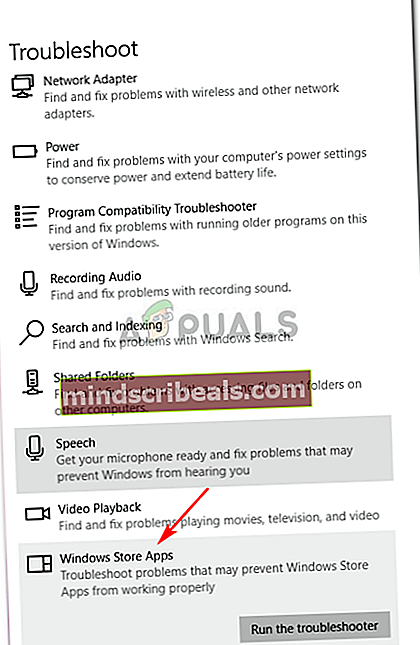
- Ko zaženete to skeniranje, potrpežljivo počakajte, da se postopek zaključi. Če operacija razkrije osnovno težavo z aplikacijami Trgovine, se vam prikaže možnost, da jo odpravite (če je združljiva izvedljiva strategija popravila). Če želite uporabiti priporočeni popravek, kliknite Uporabi ta popravek,nato sledite navodilom na zaslonu.

- Ko je popravilo končano, znova zaženite računalnik in preverite, ali je težava odpravljena, ko je končano naslednje zagonsko zaporedje.
Če zagon tega orodja za odpravljanje težav ni odpravil težave ali ta scenarij ni bil uporaben, se pomaknite do naslednjega možnega popravka spodaj.
2. način: ponastavitev aplikacije Xbox
Če se s to težavo srečujete vsakič, ko se poskušate prijaviti z Microsoftovim računom v aplikaciji Xbox, je verjetno, da imate opravka s precej pogosto napako v aplikaciji Xbox, ki se običajno pojavi po nepričakovanem izklopu računalnika med izvajanjem ali se aktivno posodablja.
V primeru, da je ta scenarij uporaben, bi morali težavo odpraviti tako, da aplikacijo Xbox ponastavite prek menija GUI Settings in nato znova zaženete računalnik. Ta postopek bo v bistvu ponastavil aplikacijo Xbox na tovarniške nastavitve, jo povrnil v različico vanilije in nato znova uporabil manjkajoče posodobitve.
Opomba: Upoštevajte, da s tem postopkom ne boste izgubili nobenih nakupov, shranjevanj ali predstavnosti (iger in programov, ki so v vaši digitalni lasti).
Tu je hiter vodnik za ponastavitev aplikacije Xbox v sistemu Windows 10:
- Odprite a Teči pogovorno okno s pritiskom na Tipka Windows + R.. Nato vnesite ”Ms-settings: appsfeatures”v pogovornem oknu, nato pritisnite Enter odpreti Aplikacije in funkcije meni.

- Ko ste enkrat v Aplikacije in funkcije , se pomaknite navzdol v desni odsek, nato pa se pomaknite po seznamu nameščenih aplikacij in poiščite Aplikacija Xbox. Ko ga enkrat vidite, enkrat kliknite nanj in nato na Napredne možnosti.
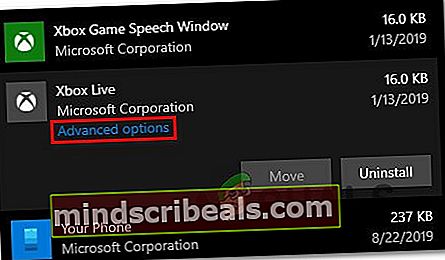
- Znotraj Napredne možnosti v meniju, se pomaknite do konca do zavihka Ponastavi, nato kliknite gumb Ponastavi, da ponastavite tovarniške nastavitve Xbox Live app.
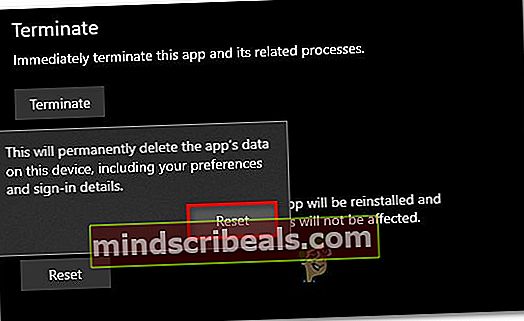
- Ko boste pozvani, da potrdite operacijo, kliknite Ponastaviti še enkrat, da zaženete operacijo, nato počakajte, da se dokonča.
- Po uspešni ponastavitvi na tovarniške nastavitve Xbox Live znova zaženite računalnik in preverite, ali je težava odpravljena ob naslednjem zagonu računalnika.
Če se ista težava še vedno pojavlja, se pomaknite do naslednjega možnega popravka spodaj.
3. način: ponastavitev trgovine Windows
Upoštevajte, da je aplikacija Xbox razvita za UWP (univerzalna platforma Windows) in je zelo odvisen od komponente Windows Store. Zato lahko poškodovan predpomnilnik trgovine Windows ali drugačna nedoslednost, ki vpliva na trgovino, povzroči težave z aplikacijo Xbox.
V večini primerov se takšna težava pojavi, ko varnost sistema Windows (ali drug protivirusni program tretje osebe) konča v karanteni nekaterih odvisnosti UWP. Če je ta scenarij uporaben, bi morali težavo odpraviti tako, da ponastavite trgovino Microsoft Store in očistite njen predpomnilnik - To bo na koncu zamenjalo morebitne problematične datoteke z zdravimi kopijami, ki bi morale na koncu popraviti Napaka 0x80190005.
Tu je hiter vodič za ponastavitev komponente Windows Store prek povišanega okna CMD:
- Odprite a Teči pogovorno okno s pritiskom na Tipka Windows + R.. Nato vnesite ‘Cmd’ in pritisnite Ctrl + Shift + Enter odpreti povišan poziv CMD.

Opomba: Ko vas pozove UAC (nadzor uporabniškega računa), kliknite Da podeliti upravne privilegije.
- Ko ste v povišanem ukaznem pozivu, vnesite naslednji ukaz in pritisnite Enter za ponastavitev trgovine Windows skupaj z vsemi vpletenimi odvisnostmi:
wsreset.exe

- Ko je ukaz uspešno obdelan, znova zaženite računalnik in preverite, ali je težava odpravljena ob naslednjem zagonu sistema.
Če še vedno naletite na 0x80190005napake pri poskusu prijave z aplikacijo Xbox Live, se pomaknite navzdol do naslednje metode spodaj.
4. način: Brisanje predpomnilnika sistema Windows
Čeprav se to zdi malo verjetno, je prizadet uporabnik pogosto izpostavljen poškodovan predpomnilnik sistema Windows Update. Kot se je izkazalo, 0x80190005 lahko olajša slaba posodobitev, ki je Windows Update ni nameščen.
Nekateri prizadeti uporabniki so potrdili, da jim je to težavo uspelo odpraviti tako, da so počistili predpomnilnik sistema Windows Update in znova zagnali računalnik. S tem boste na koncu odpravili vse slabe posodobitve, ki bi lahko povzročile motnje v aplikaciji Xbox.
Tu je hiter vodič za čiščenje predpomnilnika sistema Windows Update:
- Pritisnite Tipka Windows + R. odpreti a Teči pogovorno okno. Nato vnesite ‘Cmd’ v besedilno polje in pritisnite Ctrl + Shift + Enter odpreti povišan poziv CMD. Ko vas pozove Nadzor uporabniškega računa (UAC), kliknite Da podeliti upravne privilegije.

- Ko ste znotraj povišanega ukaznega poziva, vnesite naslednje ukaze v istem vrstnem redu in pritisnite Enter po vsakem, da bi ustavili morebitne zadeve Windows Update storitve:
net stop wuauservnet stop cryptSvcneto stop bitovneto stop msiserver
Opomba: Ti ukazi bodo ustavili storitve Windows Update, MSI Installer, Cryptographic in BITS.
- Ko uspete ustaviti vse ustrezne storitve, zaženite naslednje ukaze, da počistite in preimenujete Catroot2 in Distribucija programske opreme mape:
ren C: \ Windows \ System32 \ catroot2 Catroot2.oldren C: \ Windows \ SoftwareDistribution SoftwareDistribution.old
Opomba: Ti dve mapi sta odgovorni za shranjevanje datotek s posodobitvami in drugih začasnih datotek, ki jih uporablja komponenta WU. Običajno jih ne morete izbrisati, zato je najučinkovitejši način, da jih ne upoštevate, ustvariti zdrave ustreznice za preimenovanje obeh imenikov.
- Ko uspete preimenovati ti dve mapi, zaženite naslednje ukaze in pritisnite Enter po vsaki, da znova omogočite storitve, ki ste jih predhodno onemogočili v 2. koraku:
neto začetek wuauservneto začetek cryptSvcneto začetni bitneto zagon msiserver
- Ko se vsaka ustrezna storitev znova zažene, odprite aplikacijo Xbox in se poskusite znova prijaviti, da preverite, ali je težava odpravljena.
V primeru, da še vedno vidite isto Napaka 0x80190005,pomaknite se do naslednjega morebitnega popravka spodaj.
5. način: Ponovno dodajanje računa Xbox (konzola Xbox)
Če naletite naNapaka 0x80190005na konzoli Xbox One je mogoče, da so nekatere datoteke, ki pripadajo vašemu profilu Xbox (najpogostejši podatki v začasni mapi), delno poškodovane in vam bodo preprečile uporabo računa (čeprav ste pravilno prijavljeni).
Če je ta scenarij uporaben, bi morali težavo odpraviti tako, da izbrišete lokalni profil in se znova podpišete z njim, da počistite začasne podatke. Ta popravek je bil potrjen kot učinkovit pri več uporabnikih, ki so prej naleteli na Napaka 0x80190005.
Sledite spodnjim navodilom za ponovno dodajanje računa Xbox, da počistite začasne podatke:
- Zaprite katero koli igro ali aplikacijo, ki jo trenutno izvajate na konzoli Xbox One, in zagotovite, da ste na glavni nadzorni plošči konzole Xbox One.
- Pritisnite tipko Gumb Xbox na krmilniku, da odprete vodniški meni, nato odprite Nastavitve meni.
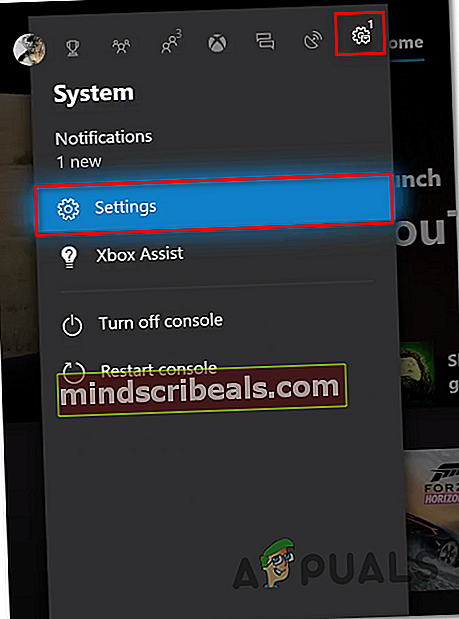
- Ko ste enkrat v Nastavitve meni, pojdite na račun , nato se pomaknite na desni meni in izberite Odstranite račune.
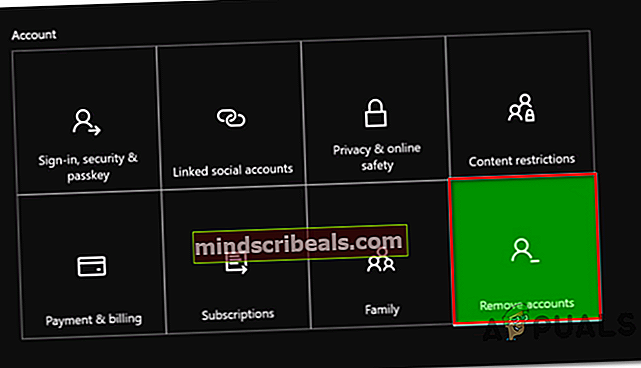
- Iz Odstranite račune meni, izberite račun, ki se ga želite znebiti, in potrdite postopek.
- Ko je račun odstranjen, ponastavite napravo, da zagotovite, da se očistijo začasna datoteka in napajalni kondenzatorji. Če želite to narediti, pritisnite in pridržite gumb za vklop 10 sekund oziroma dokler ne vidite utripanja sprednjih LED in ne boste zaslišali izklopa ventilatorjev.

Opomba: Ko se konzola izklopi, priporočamo tudi, da fizično odklopite konzolo iz električne vtičnice, da zagotovite, da se kondenzatorji popolnoma izpraznijo.
- Ko to storite, zaženite običajno konzolo in se znova prijavite s svojim računom, da preverite, ali je težava odpravljena.
Če se ista težava še vedno pojavlja, se pomaknite do naslednjega možnega popravka spodaj.
6. način: Brisanje mape NGC (če je primerno)
Če naletite na Napaka 0x80190005ko poskušate ustvariti kodo PIN ali odstraniti trenutno kodo PIN iz Microsoftovega računa, je zelo verjetno, da imate opravka s kakšno vrsto korupcije, ki trenutno vpliva na mapo NGC.
Če je ta scenarij uporaben, bi morali težavo rešiti tako, da se ročno pomaknete do mape NGC in vsebino mape izbrišete ročno. Po tem in ponovnem zagonu računalnika boste lahko nastavili nove kode PIN ali odstranili trenutno.
Sledite spodnjim navodilom, da izbrišete mapo NGC, da odstranite napako 0x80190005:
- Najprej se prepričajte, da ste prijavljeni s skrbniškim računom. Za brisanje vsebine mape NGC boste potrebovali skrbniška dovoljenja.
- Odprto Raziskovalec datotek,v navigacijsko vrstico prilepite naslednje mesto in pritisnite Enter za dostop do mape NGC:
C: \ Windows \ ServiceProfiles \ LocalService \ AppData \ Local \ Microsoft \ NGC
- Ko ste enkrat v NGC mapo, pritisnite Ctrl + A da izberete vse v notranjosti, nato z desno miškino tipko kliknite izbrani predmet in kliknite na Izbriši iz na novo prikazanega kontekstnega menija.
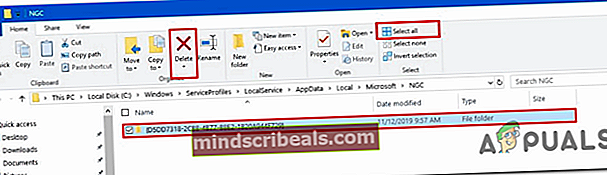
Opomba: Lahko se tudi zanesete na meni z dejanji na vrhu, da ga kliknete Izberi vse in nato kliknite Izbriši , da počistite vsebino mape NGC.
- Ko uspete počistiti vsebino mape NGC, ponovite dejanje, povezano s PIN, ki je prej povzročalo napako 0x80190005, in preverite, ali je težava zdaj odpravljena.
Če se ista težava še vedno pojavlja, se pomaknite do naslednjega možnega popravka spodaj.
7. način: zamenjava lokalnega računa (če je primerno)
Če naletite na 0x80190005 Napaka pri poskusu nastavitve kode PIN za vaš račun in brisanju mape NGC vam ni uspela, zato je za veliko prizadetih uporabnikov ena rešitev, da namesto tega uporabite lokalni račun.
Seveda ima to nekaj slabosti, vendar bi morali to upoštevati, če vas sinhronizacija podatkov v več napravah ne zanima. Če ste morda pripravljeni razmisliti o tej morebitni popravki, sledite spodnjim navodilom za prehod na lokalni račun.
Tukaj morate storiti naslednje:
- Pritisnite Tipka Windows + R. odpreti a Teči pogovorno okno. Nato vnesite „ms-settings: emailandaccounts 'znotraj Teči polje in pritisnite Enter odpreti E-pošta in računi zavihka Nastavitve aplikacija v operacijskem sistemu Windows 10.
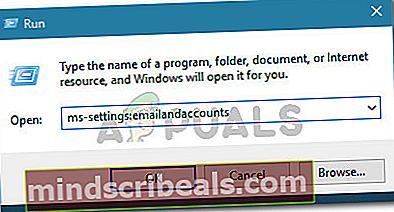
- Ko ste enkrat v E-pošta in računi v meniju kliknite Družina in drugouporabnikov v levem meniju na desnem delu zaslona.
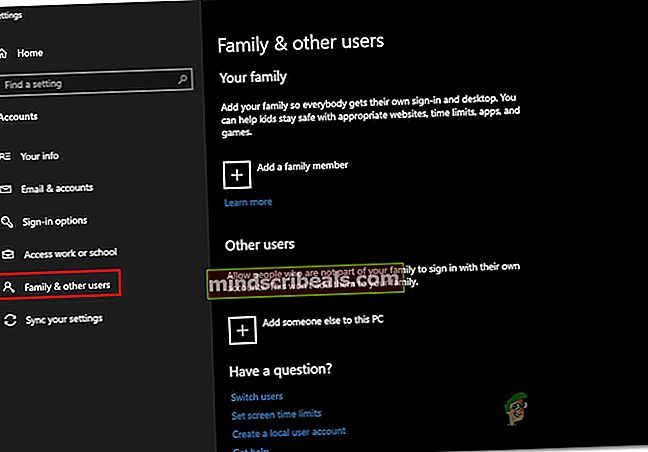
- Ko ste enkrat v Družina in drugi člani v meniju, se pomaknite do konca Drugi uporabniki in kliknite ikono, povezano z V ta računalnik dodajte nekoga drugega.
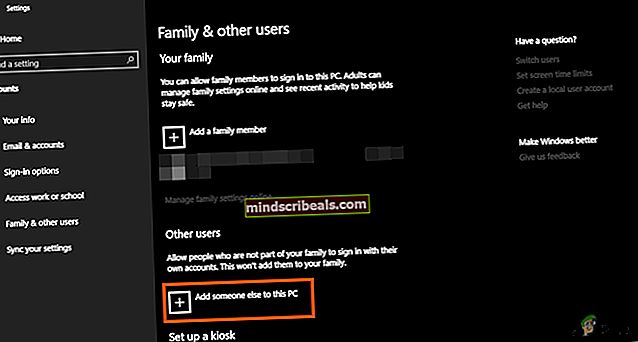
- Na naslednjem zaslonu klikniteNimam hiperpovezave s podatki za prijavo te osebe.
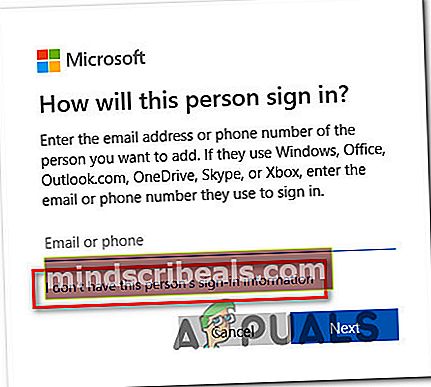
- Nato kliknite Dodajte uporabnika brez Microsoftovega računahiperpovezava.
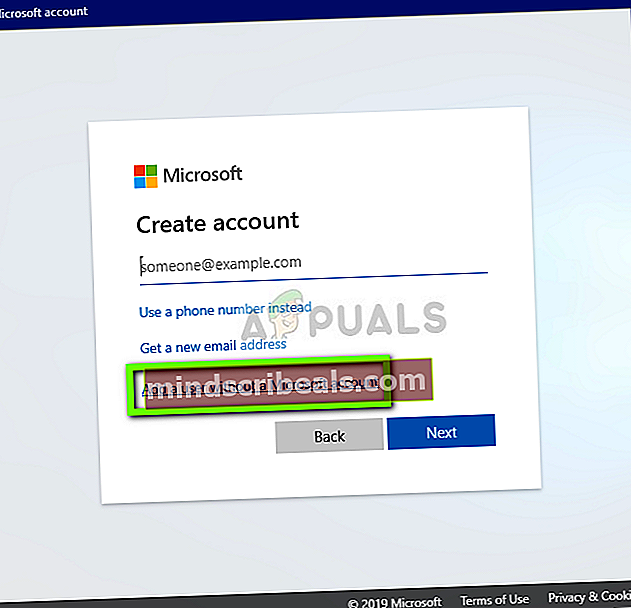
- Na naslednji strani vnesite ime in geslo za uporabo z novim lokalnim računom, nato kliknite Naslednji da ustvarite lokalni račun.
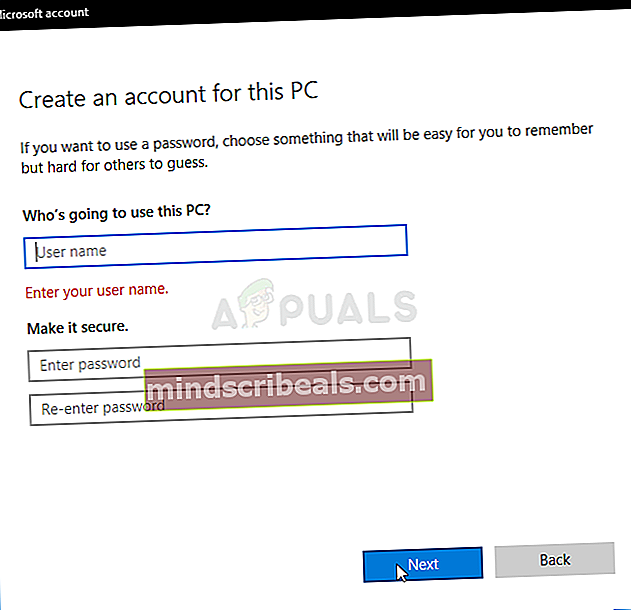
- Ko vstavite pravilne podatke, pritisnite Naslednji če želite ustvariti nov lokalni račun, nato znova zaženite računalnik.
- Ob naslednjem zagonu nastavite PIN za nov ustvarjeni lokalni račun in preverite, ali je težava zdaj odpravljena.
Če se ista težava še vedno pojavlja, se pomaknite do naslednjega možnega popravka spodaj.
8. način: Izvedba namestitve popravila
Če naletite na to težavo v računalniku z operacijskim sistemom Windows 10, ko poskušate nastaviti novo kodo PIN ali se poskušate prijaviti z aplikacijo Xbox in nobena od zgornjih možnih popravkov ni delovala, je jasno, da imate opravka z nekaterimi vrsta poškodbe sistemske datoteke, ki je ni mogoče odpraviti na običajen način.
V tem primeru je edini način odpraviti osnovno težavo, ki povzroča 0x80190005 Napaka je ponastavitev vseh ustreznih komponent sistema Windows. Ko gre za to, imate dve poti naprej:
- Popravilo namestite - To je naš priporočeni pristop. A Popravi namestitev Postopek (AKA popravilo na mestu) bo SAMO ponastavil komponente sistema Windows, ostale datoteke pa bodo ostale nedotaknjene. To pomeni, da lahko igre, aplikacije in osebne medije, ki jih trenutno shranjujete, shranite na pogon OS. Vendar ne pozabite, da boste morali za to operacijo uporabiti združljiv namestitveni medij.
- Čista namestitev - To je enostavnejši postopek, saj NE boste morali uporabljati namestitvenega medija. Če pa podatkov ne varnostno kopirate vnaprej, bodite pripravljeni na popolno izgubo podatkov na pogonu OS.